电脑怎么打开移动热点 电脑如何开启移动热点
更新时间:2023-09-20 16:42:54作者:xtang
电脑怎么打开移动热点,随着移动互联网的快速发展,越来越多的人开始使用移动热点功能来分享网络连接,对于不熟悉电脑操作的人来说,如何打开电脑的移动热点呢?开启电脑的移动热点并不复杂,只需要一些简单的步骤就可以轻松实现。在本文中我们将详细介绍电脑开启移动热点的方法,帮助大家轻松享受无线网络的便利。
具体步骤:
1.首先,打开Windows设置中心,点击“网络和Internet”。可以点击“开始”按钮,点击“设置”打开设置中心。
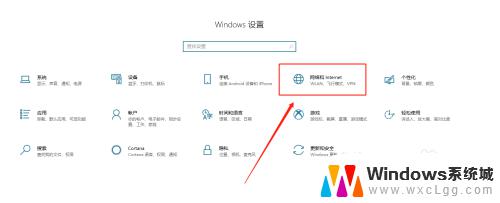
2.第二,在网络设置中心。选择图中框选的“移动热点”,点击进入移动热点页面。
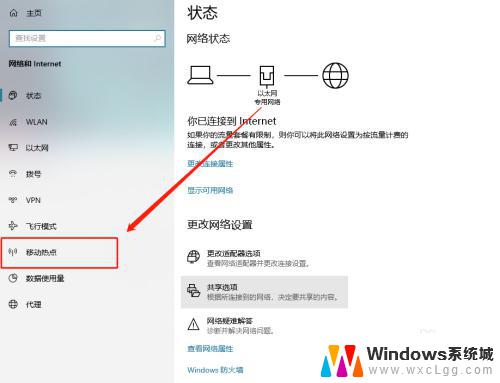
3.第三,进入“移动热点”页面后。点击“与其他设备共享我的Internet连接”,将按钮调整至“开”。
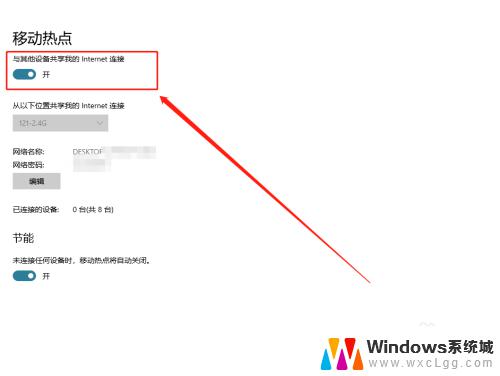
4.第四,点击图中框选的“编辑”。进入热点配置页面,如图中所示,可以更改网络名称和 设置热点密码。
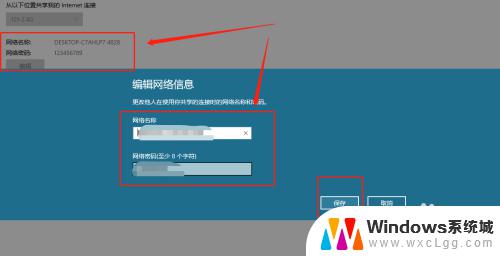
5.最后,再次使用时,点击桌面右下角网络按钮,直接点击“移动热点”开启即可。
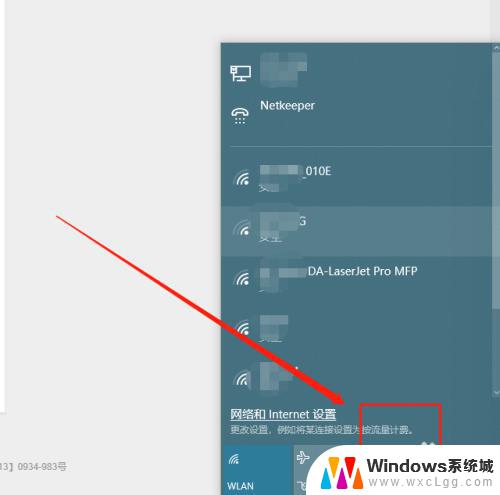
以上是有关于如何打开电脑移动热点的所有内容,如果您遇到类似的情况,您可以按照本文所述的方法进行解决。
电脑怎么打开移动热点 电脑如何开启移动热点相关教程
-
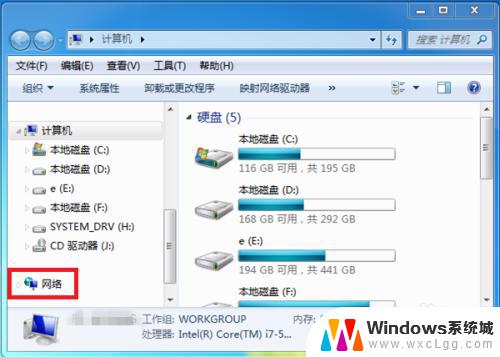 手机移动热点怎么连接电脑连不上网 电脑连接手机热点无法上网的解决办法
手机移动热点怎么连接电脑连不上网 电脑连接手机热点无法上网的解决办法2023-10-30
-
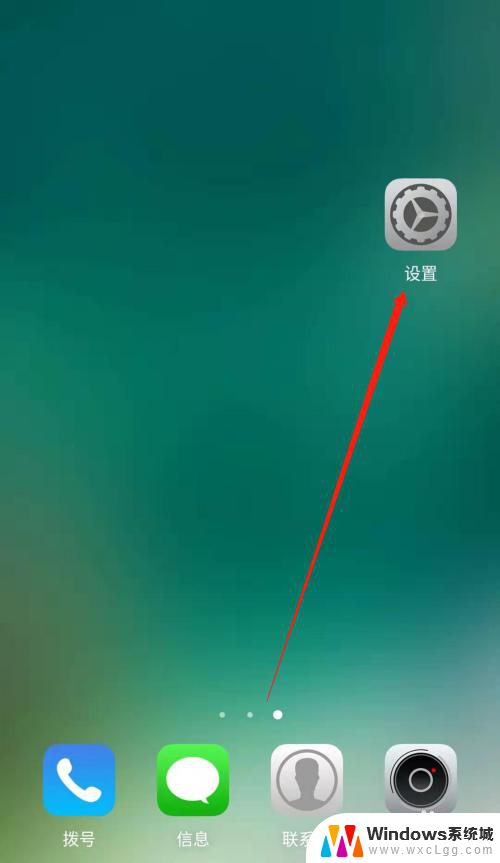 打开热点怎么连接 电脑如何连接手机热点
打开热点怎么连接 电脑如何连接手机热点2023-11-18
-
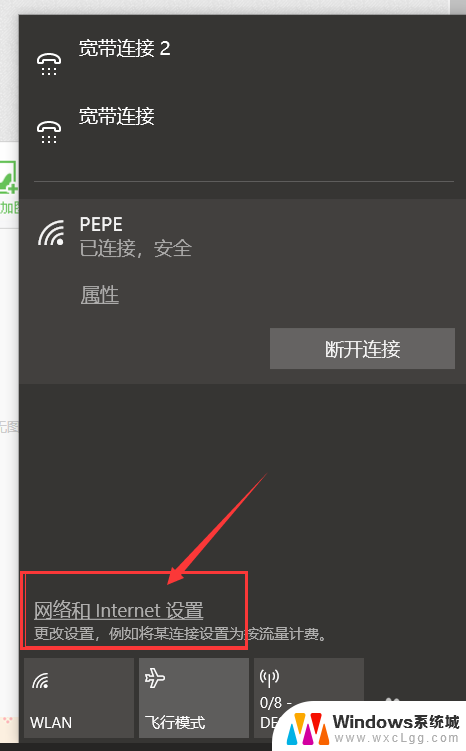 怎样开启热点 怎样在电脑上创建热点
怎样开启热点 怎样在电脑上创建热点2024-01-24
-
 怎样打开手机热点 手机热点开启教程及注意事项
怎样打开手机热点 手机热点开启教程及注意事项2024-04-26
-
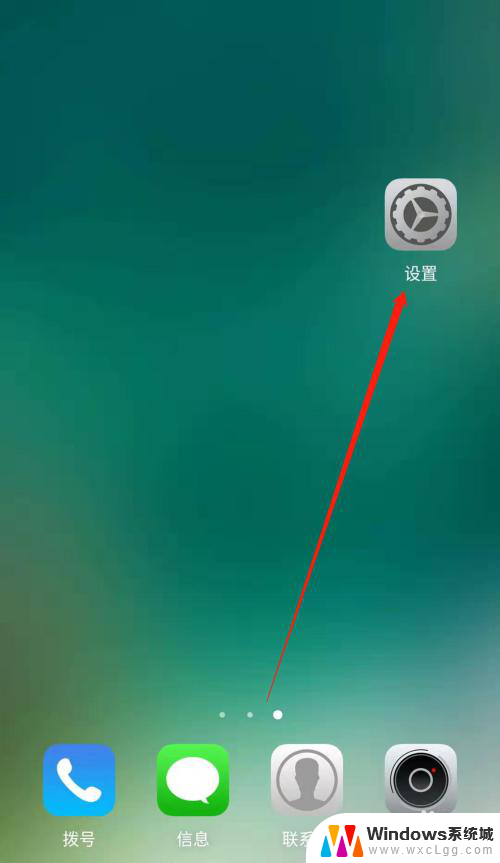 如何用电脑连接手机热点 电脑连接手机热点方法
如何用电脑连接手机热点 电脑连接手机热点方法2024-04-10
-
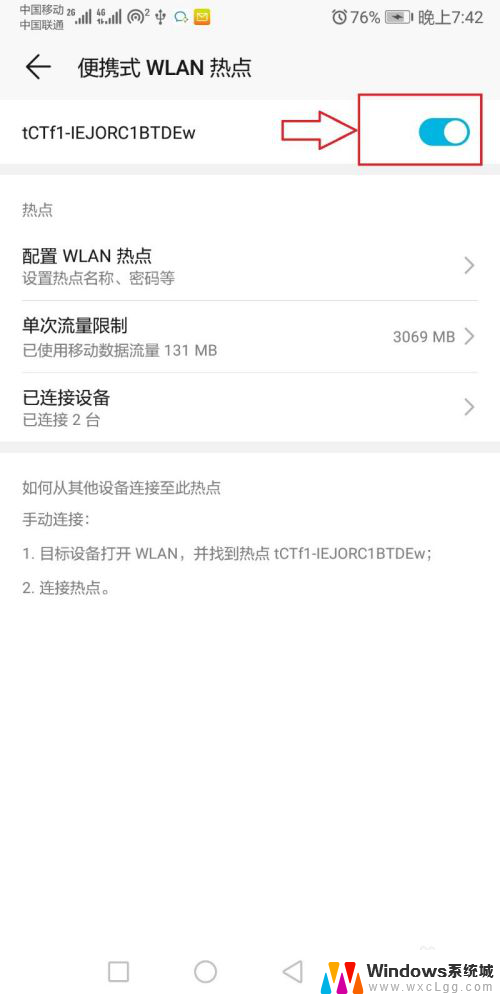 手机打开热点电脑连不上网怎么办 电脑连接手机热点但无法访问互联网怎么办
手机打开热点电脑连不上网怎么办 电脑连接手机热点但无法访问互联网怎么办2023-12-24
电脑教程推荐
- 1 固态硬盘装进去电脑没有显示怎么办 电脑新增固态硬盘无法显示怎么办
- 2 switch手柄对应键盘键位 手柄按键对应键盘键位图
- 3 微信图片怎么发原图 微信发图片怎样选择原图
- 4 微信拉黑对方怎么拉回来 怎么解除微信拉黑
- 5 笔记本键盘数字打不出 笔记本电脑数字键无法使用的解决方法
- 6 天正打开时怎么切换cad版本 天正CAD默认运行的CAD版本如何更改
- 7 家庭wifi密码忘记了怎么找回来 家里wifi密码忘了怎么办
- 8 怎么关闭edge浏览器的广告 Edge浏览器拦截弹窗和广告的步骤
- 9 windows未激活怎么弄 windows系统未激活怎么解决
- 10 文件夹顺序如何自己设置 电脑文件夹自定义排序方法